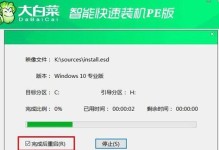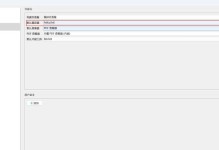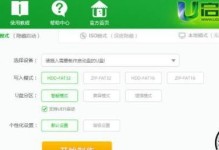苹果电脑作为一款高性能的电脑产品,其操作系统的安装相比其他品牌电脑可能会有一些不同。本文将详细介绍如何在苹果电脑上安装操作系统,帮助你轻松完成这个过程。

1.准备工作:备份重要文件
在开始操作系统安装之前,务必先备份你电脑上的重要文件,以防意外发生导致数据丢失。

2.确认系统要求:查看适用的操作系统版本
在开始安装之前,要确认你的苹果电脑是否兼容要安装的操作系统版本,并查看官方网站上的最低系统要求。
3.下载操作系统镜像:获取安装所需文件
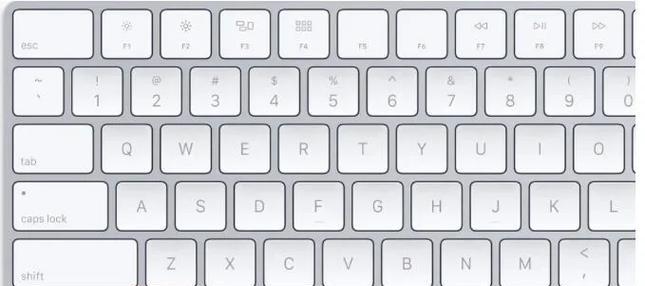
通过苹果官方网站或AppStore下载适用于你的电脑型号的操作系统镜像文件,并保存在合适的位置。
4.制作启动盘:创建一个可引导的安装介质
使用DiskUtility工具将下载好的操作系统镜像文件制作成一个可引导的启动盘,以便安装操作系统。
5.备份数据:确保数据安全
在进行系统安装之前,建议再次备份你的电脑上的所有重要文件和个人数据,以免出现不可预料的问题导致数据丢失。
6.进入恢复模式:启动安装过程
重启你的苹果电脑,同时按住Command+R键,进入恢复模式,选择安装操作系统选项并按照提示进行操作。
7.格式化硬盘:为新系统做准备
在安装界面中,选择DiskUtility工具,格式化你的硬盘,为新的操作系统做准备。
8.选择安装位置:指定要安装的硬盘
在安装界面中,选择目标硬盘,并指定一个合适的安装位置。
9.安装操作系统:开始安装过程
在确认好安装位置后,点击“继续”按钮,开始安装操作系统。过程可能需要一段时间,请耐心等待。
10.设置初始配置:个性化设置
安装完成后,根据提示进行初始配置,包括选择语言、时区、网络设置等。
11.登录AppleID:激活系统
如果你有AppleID账户,可以选择登录以激活你的新操作系统,享受更多功能和服务。
12.迁移数据:从备份中恢复
如果你之前有备份过数据,可以在初始配置界面中选择从备份中恢复你的文件和应用程序。
13.更新系统:保持系统最新
安装完成后,务必及时更新操作系统,以获取最新的修复和功能更新,提升系统的稳定性和安全性。
14.安装必要软件:满足个人需求
根据个人需要,安装所需的软件和应用程序,以满足你的日常工作和娱乐需求。
15.完成系统安装:享受流畅体验
恭喜你!现在你已经成功地在你的苹果电脑上安装了新的操作系统,尽情享受流畅的使用体验吧!
通过本文的详细指导,你将能够轻松地在苹果电脑上安装操作系统。记住备份重要文件、确认系统要求、制作启动盘、进入恢复模式、选择安装位置等关键步骤,你将能够顺利完成整个过程,并享受到最新操作系统带来的便利和优势。